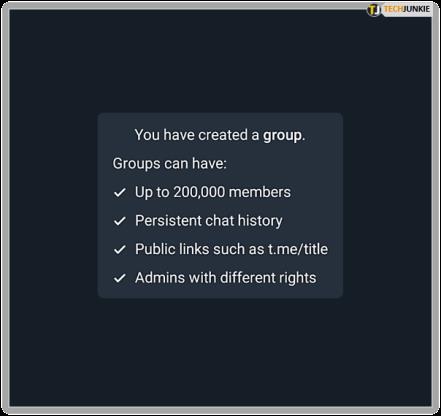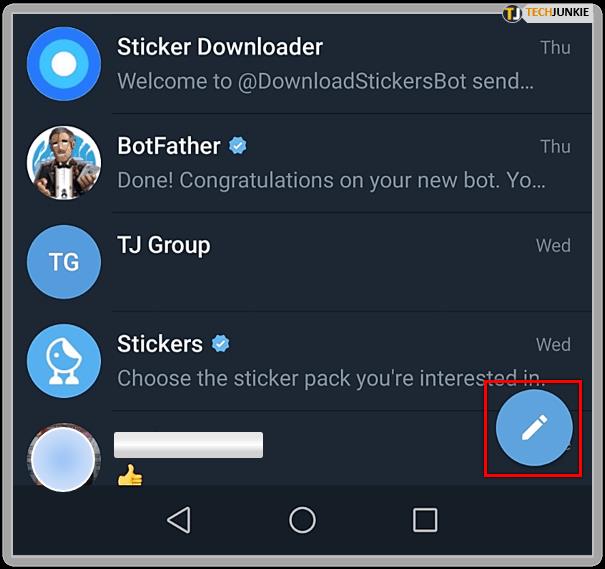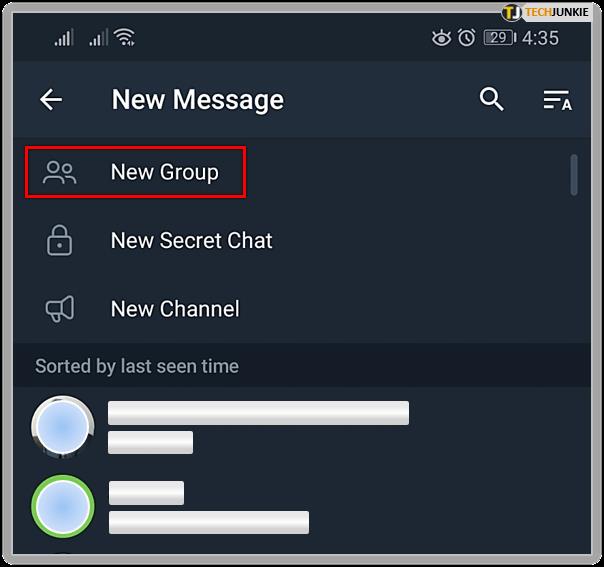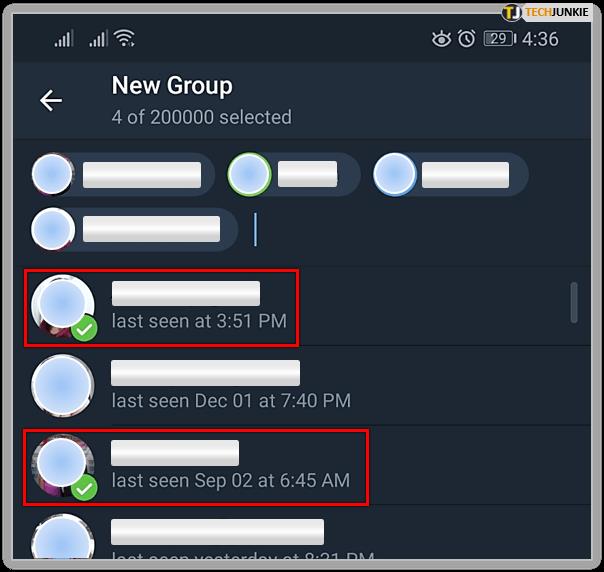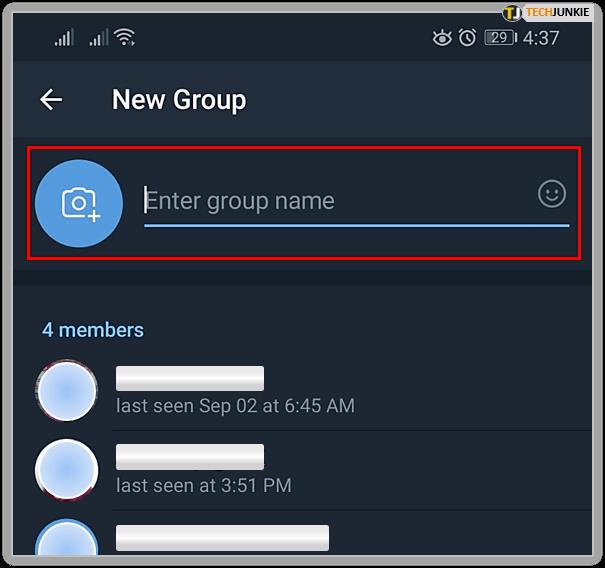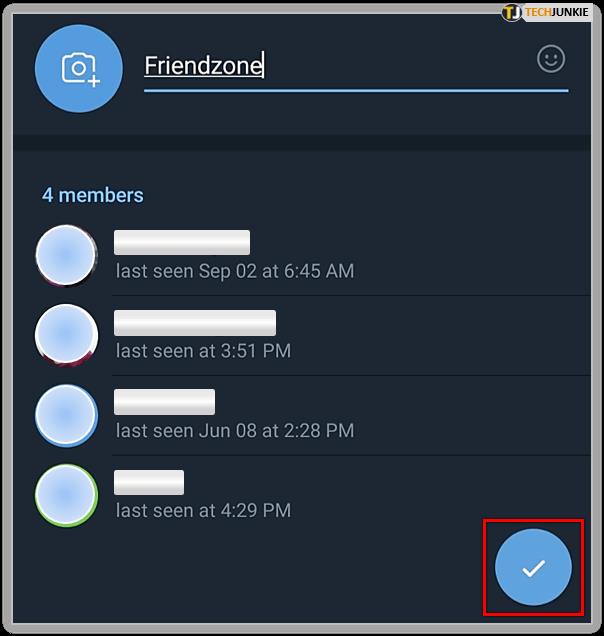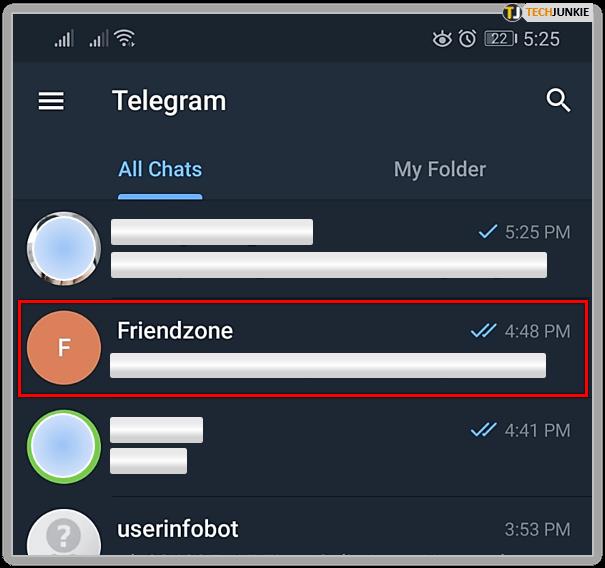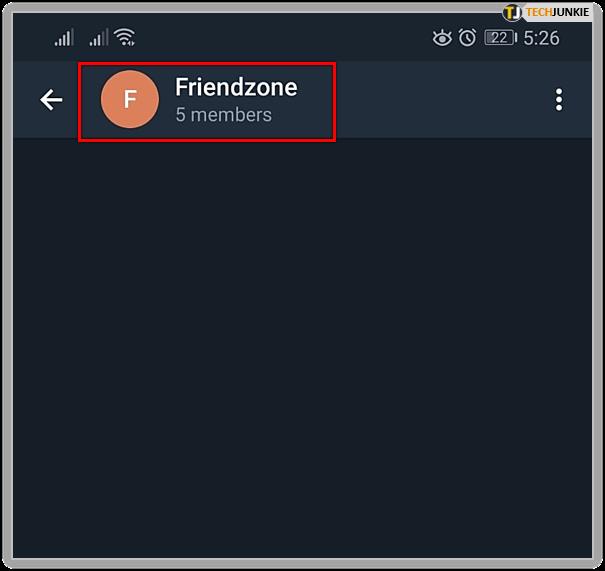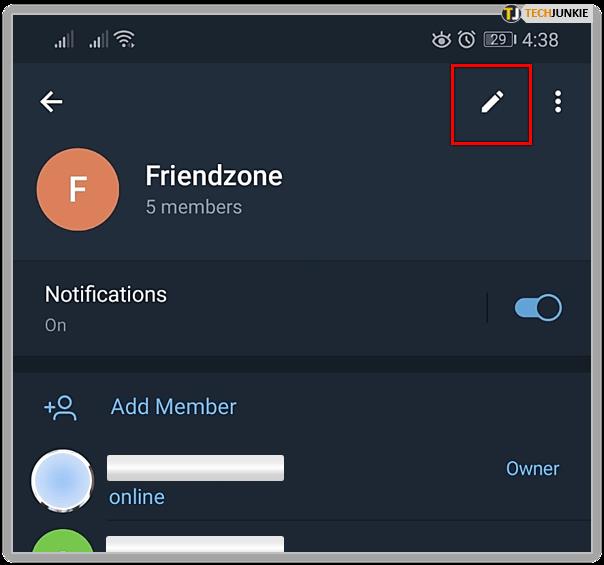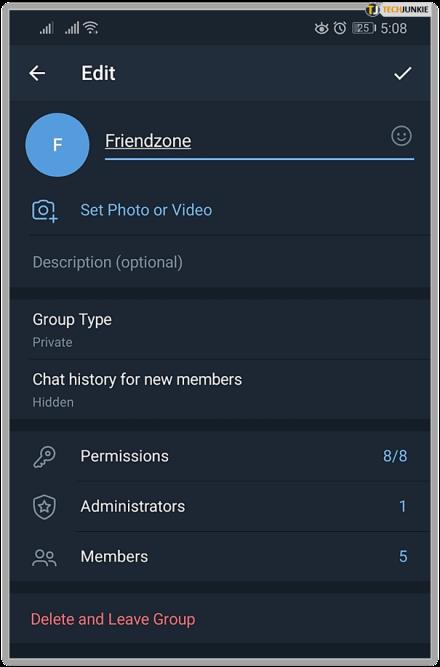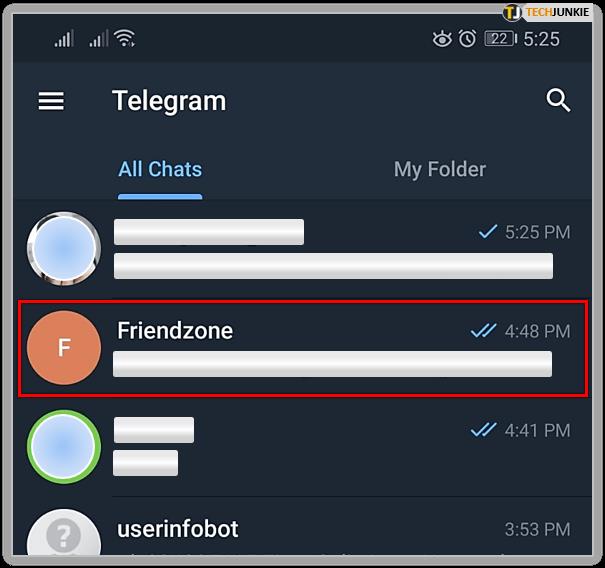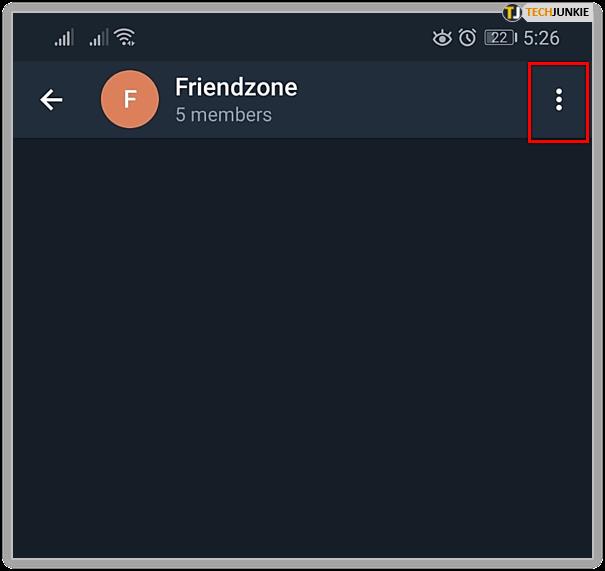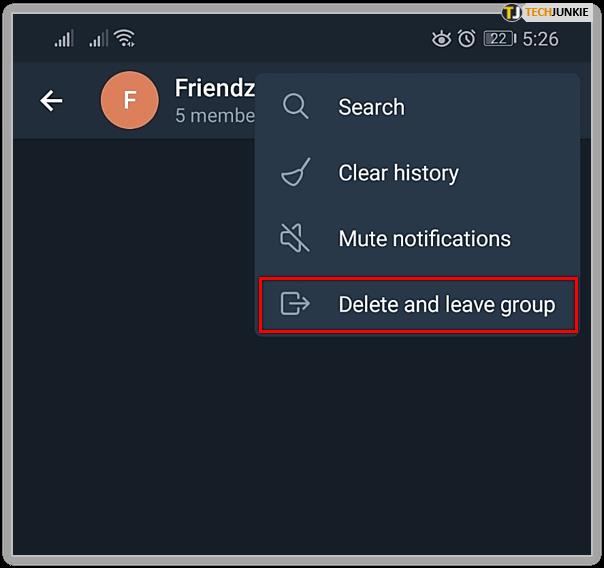Insieme a WhatsApp, Telegram è l'app di chat del momento. Non senza polemiche, l'app ha resistito alle sue varie tempeste ed è ora un'applicazione molto popolare per chattare, condividere video, adesivi e tutto quel genere di cose. Oggi ti illustrerò come creare, gestire e lasciare un gruppo in Telegram.

Parte di ciò che rende Telegram così popolare è la facilità d'uso. Oltre a un significativo cenno alla privacy, la semplicità dell'app garantisce la più ampia base di utenti possibile. Con oltre 200 milioni di utenti, ha un pubblico abbastanza ampio che la maggior parte dei tuoi amici probabilmente lo sta utilizzando anche se non lo sei ancora.
Chiedi agli utenti perché usano Telegram e probabilmente diranno diverse cose. È veloce con i messaggi che vengono recapitati quasi immediatamente. È facile da usare con un'interfaccia utente semplice e una navigazione senza fronzoli. È gratuito, senza pubblicità, senza abbonamenti e senza acquisti in-app. È sicuro con tutte le chat crittografate e con l'opzione di autodistruzione.

Telegramma e privacy
Un vantaggio significativo dell'utilizzo di Telegram è la privacy. Tutte le chat sono crittografate e possono essere configurate per autodistruggersi per un po' di sicurezza in più. I server di chat utilizzano un modello distribuito in modo che nessun governo possa vietare o monitorare tutte le chat e l'API della chat è open source in modo che chiunque codifichi possa vedere esattamente cosa può e non può fare l'app. Il software del server è closed source e non può essere ispezionato.
La sorveglianza è un grosso problema e qualsiasi applicazione che ci aiuti a proteggerci da occhi indiscreti sarà popolare. Sebbene Telegram non sia perfetto in termini di sicurezza o crittografia, è una delle migliori app di chat disponibili a questo proposito.
Quindi, con tutto ciò fuori mano, mettiamoci al lavoro.
Come creare un gruppo su Telegram
I gruppi sono una caratteristica interessante di Telegram che ti consente di socializzare con più di una persona. Puoi essere un membro di tutti i gruppi che vuoi e ogni gruppo può avere fino a 200.000 membri.
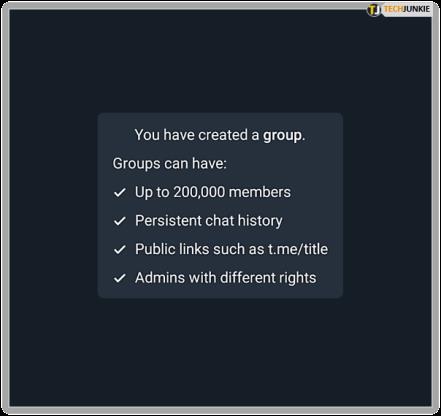
Creare un gruppo in Telegram è semplice quasi quanto lasciarne uno. In pochi passaggi puoi creare un gruppo e aprirlo a nuovi membri da tutto il mondo. Avrai bisogno di uno o due contatti da aggiungere al tuo nuovo gruppo, ma a parte questo non ci sono prerequisiti per crearne uno.
- Apri Telegram e seleziona l'icona della penna in basso a destra dello schermo.
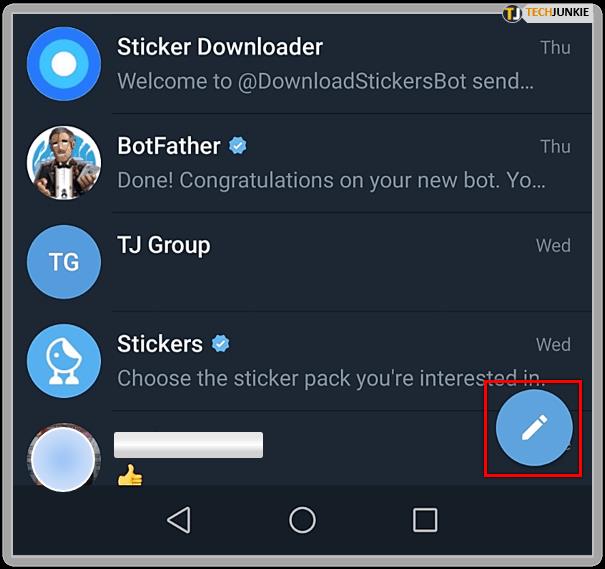
- Selezionare Nuovo gruppo dalla finestra Nuovo messaggio.
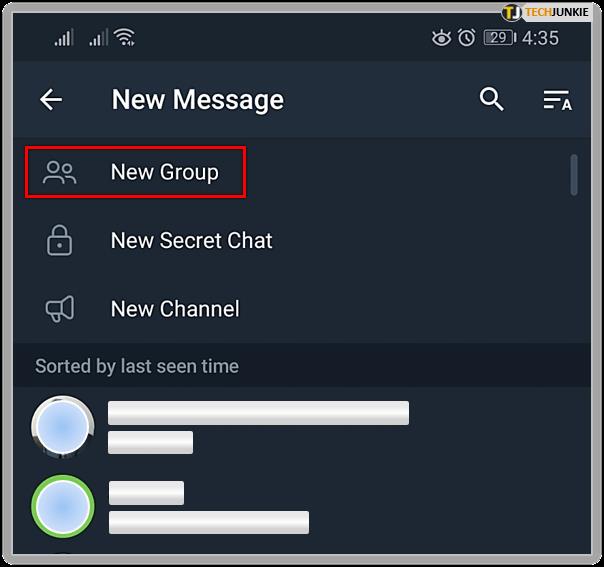
- Seleziona i contatti che desideri aggiungere al gruppo.
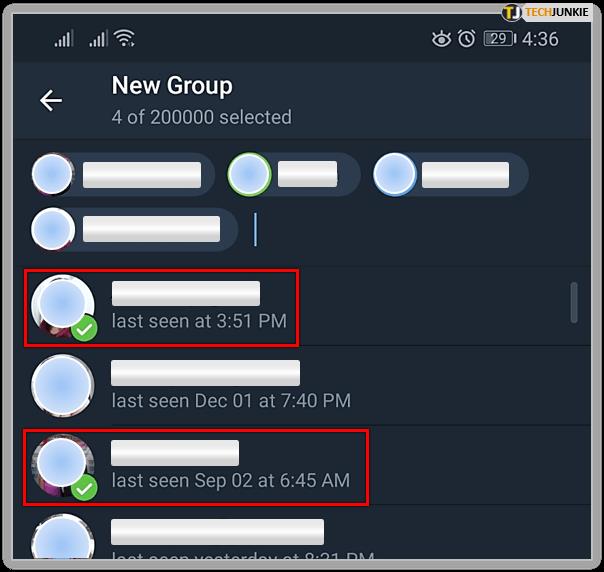
- Dai un nome al tuo gruppo nella finestra Nuovo gruppo.
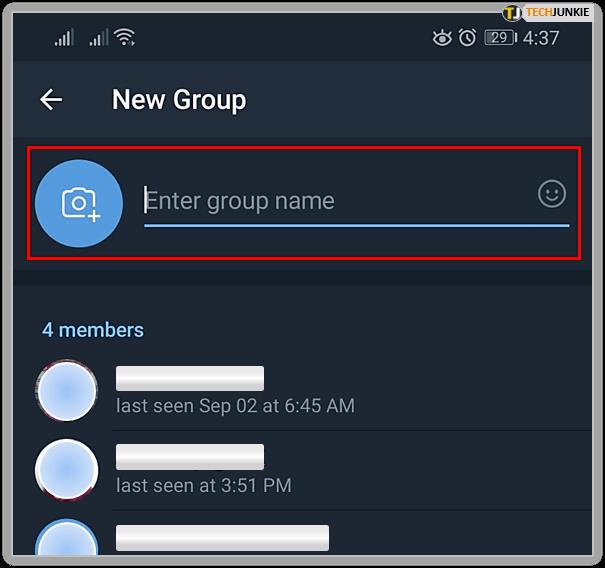
- Seleziona il segno di spunta in basso a destra dello schermo una volta terminato.
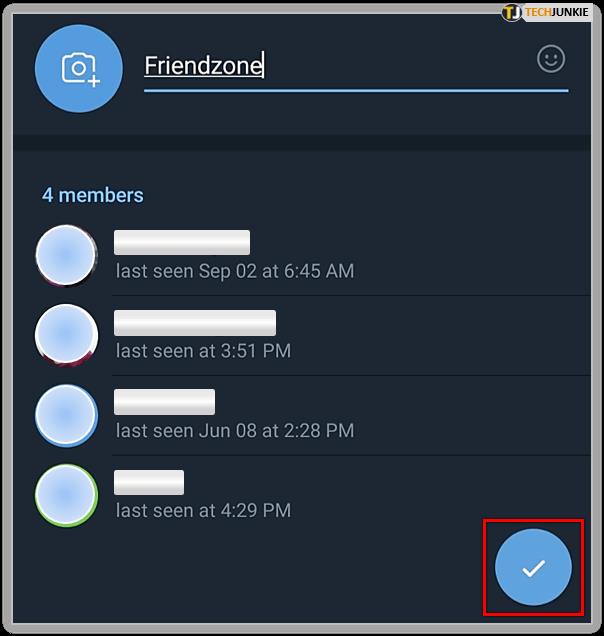
Il tuo gruppo è stato creato.
Gestire i gruppi in Telegram
Gestire i gruppi in Telegram è semplice come crearne uno. Puoi gestire membri, messaggi e molti aspetti dell'attività di gruppo. Puoi anche creare link di invito da condividere, creare canali e ogni sorta di cose buone. La maggior parte di questo è meglio esplorata piuttosto che insegnata, quindi copriamo solo le basi.
- Apri Telegram e seleziona il tuo gruppo.
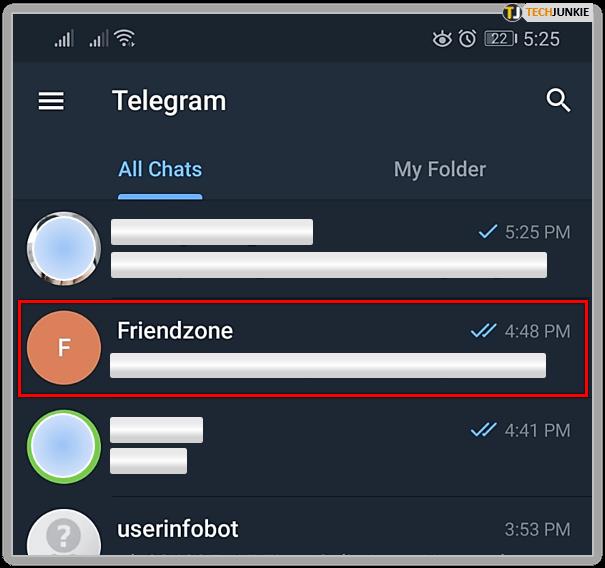
- Seleziona il titolo del gruppo per aprire la pagina delle informazioni sul gruppo.
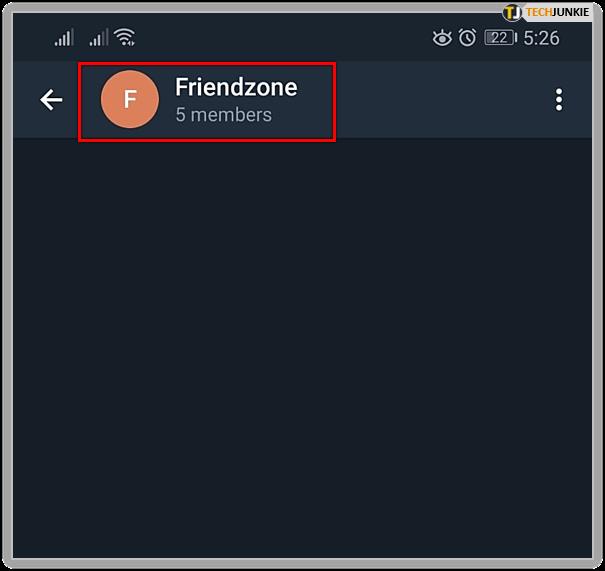
- Tocca l'icona della penna situata in alto a destra per accedere al menu di gestione principale del gruppo.
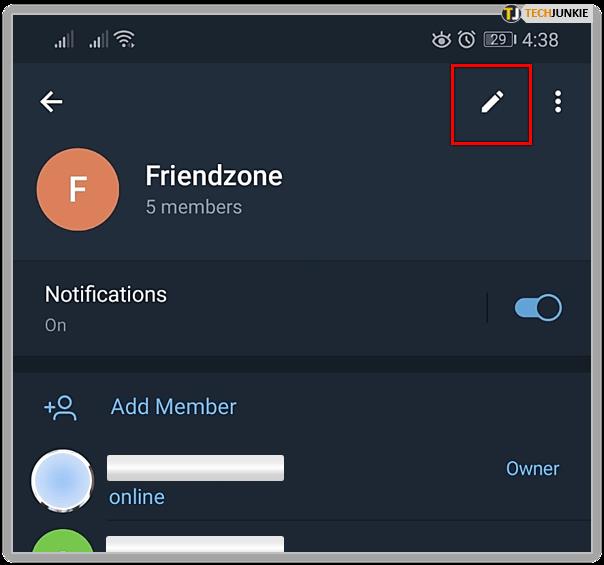
Dal menu di gestione del gruppo puoi vedere tutte le attività recenti, i membri, gli amministratori, tutti gli utenti con restrizioni e tutti gli utenti vietati se li hai. Puoi anche modificare il nome del gruppo, renderlo privato o pubblico e mostrare o nascondere la cronologia della chat. Ci sono un sacco di opzioni qui che probabilmente richiederanno alcuni tentativi ed errori prima di raggiungere l'equilibrio che stai cercando.
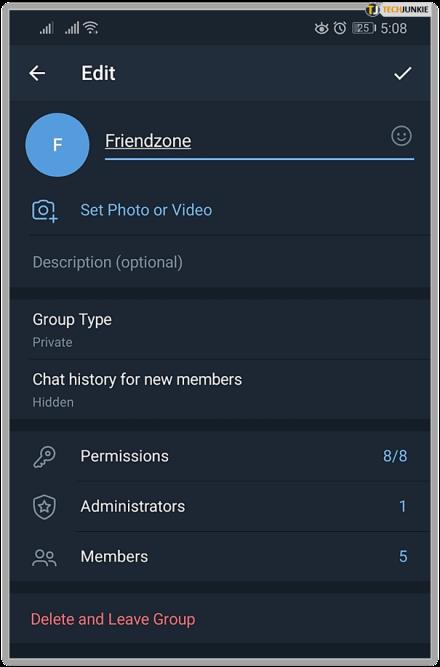
Come entrare in un gruppo su Telegram
Entrare in un gruppo su Telegram è semplice. Hai solo bisogno dell'URL di invito di un membro o di un amministratore e selezionalo. Puoi ricevere un invito da forum, amici, contatti o cercando gruppi con interessi simili ai tuoi. Ci sono anche siti web che elencano una serie di nomi di gruppi più popolari. Basta contattare l'amministratore e richiedere un invito.
Come uscire da un gruppo su Telegram
Se trovi che vuoi lasciare un gruppo in Telegram, è facile farlo.
- Apri il gruppo Telegram che vuoi lasciare e fai il check-in.
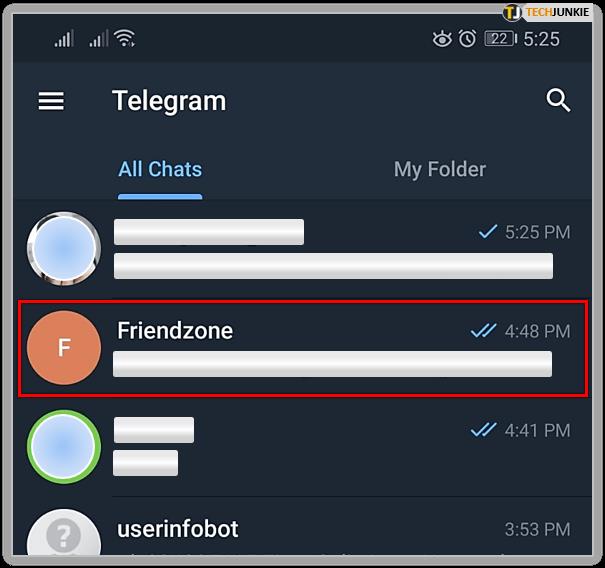
- Seleziona l'icona del menu con i tre puntini in alto a destra.
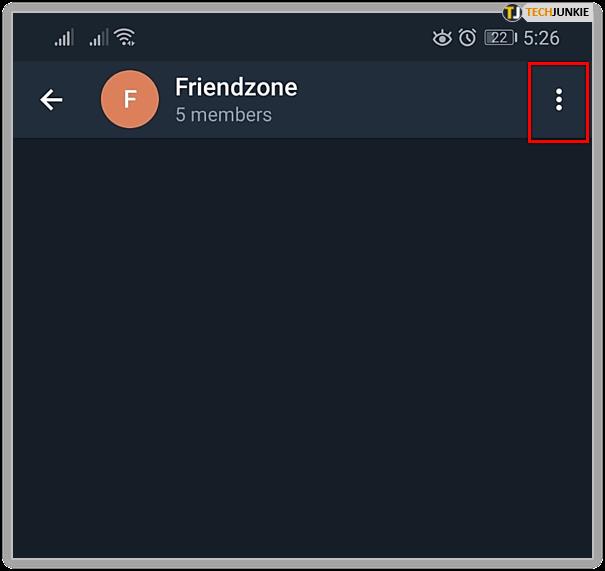
- Seleziona Elimina e lascia il gruppo.
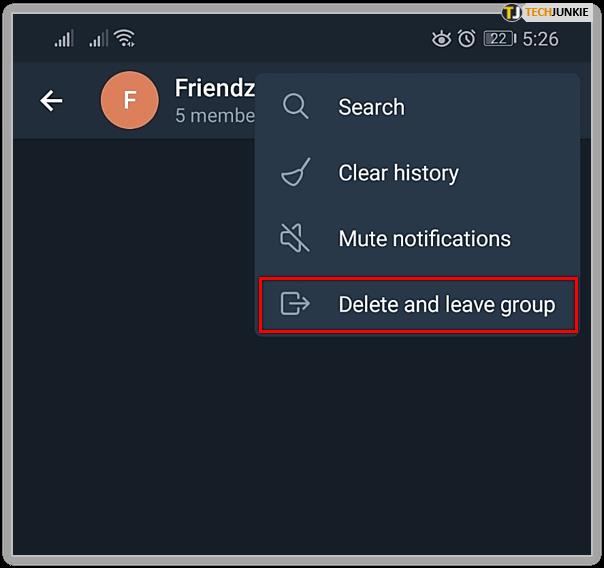
Questo è tutto.
I gruppi di Telegram sono un ottimo modo per ampliare la tua cerchia sociale e discutere di quasi tutto con chiunque. Hai altri consigli del Gruppo Telegram da condividere? Parlaci di loro qui sotto se lo fai!